O prázdnom - aký je to odkaz a ako sa ho zbaviť

- 2384
- 427
- Oskar Bartovič
Používatelia prehliadača IE a niektorí ďalší vedia, že ak otvoríte prázdnu stránku, nápis: Plank sa zobrazí v poli Address. V takom prípade sa nič nestane a stránka zostáva prázdna, kým nepôjdete na skutočnú stránku. Nedávno sa však autori vírusov rozhodli túto skutočnosť prispôsobiť v ich prospech a maskovať vírusový kód, ktorý presmeruje používateľa na inú stránku, zvyčajne reklamného obsahu, spravidla. To všetko sa nestane podľa vôle používateľa, takže vyvstáva otázka, ako nebezpečná môže byť infekcia, ako ju zistiť a samozrejme, ako sa zbaviť škodlivého kódu.

Čo znamená: prázdny odkaz
Pri inštalácii prehliadača môže spravidla nastaviť počiatočnú stránku - môže to byť obľúbený vyhľadávací nástroj, sociálna sieť alebo iba prázdna stránka, ktorá nevyžaduje načítanie žiadnych stránok. V druhom prípade je nápis: slepý zobrazený v riadku adresy.
Ale ak sa po nejakom čase začne nastať načítanie stránky, môžeme s istotou povedať, že váš internetový prehliadač je ovplyvnený škodlivou šnúrou. Môže sa prejaviť rôznymi spôsobmi - od neškodného presmerovania na reklamnú stránku až po používanie počítačových zdrojov na účely. Preto sa odporúča okamžite po identifikácii problému, aby ste začali podniknúť kroky zamerané na jeho odstránenie.
Samozrejme uvádzame všetky populárne metódy, ako odstrániť vírus: prázdny vírus, ale predtým sa oplatí opísať, ako sa dostane do počítača a ako správne diagnostikovať infekciu.
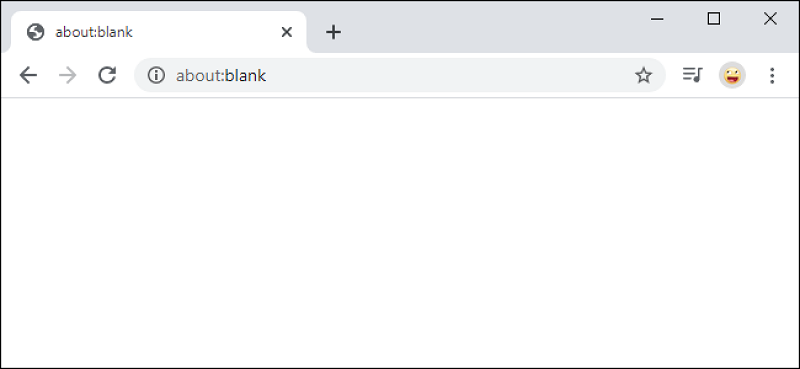
Odkiaľ pochádza vírus: prázdny
Metódy prieniku škodlivého kódu do počítača sa môžu líšiť:
- Najčastejšie je infekcia výsledkom sťahovania z internetu obsahu v kóde, ktorého vírus je zavedený. Aktivuje sa pri spustení softvéru zodpovedného za zobrazovanie obsahu, či už ide o súbor, dokument alebo video EXE;
- Infekcia je rovnako bežná pri otvorení stránok, ktorých kódex bol tiež napadnutý vírusom. Najčastejšie infikované sú stránky pochybného obsahu;
- Vírus často vstupuje do prehliadača prostredníctvom rozšírenia stiahnutého zo zdrojov, ktoré nespôsobujú dôveru;
- Škodlivý program sa môže dostať do počítača z flash jednotky alebo iného prenosného nosiča.
V každom prípade vzhľad nápisu o: slepý v paneli s adresou s následným presmerovaním naznačuje, že váš prehliadač bol infikovaný. Čo presne je za tým skrytý vírus, iba antivírusový program môže určiť. Od toho závisí aj stupeň nebezpečenstva pre počítač.
Čo ohrozuje infekciu vírusom About: Blank
Ak sa nápis objaví na krátku dobu a potom nasleduje otvorenie stránok s reklamou - toto by sa dalo povedať, že je to najškodlivejšia voľba. Zároveň sa reklama zvyčajne zobrazuje, berúc do úvahy preferencie používateľov na základe jeho nedávnych návštev na komerčných stránkach, takže najprv tieto stránky možno vnímať pozitívne. Ale nakoniec sa také presmerovania nudia, takže existuje prirodzená túžba zbaviť sa ich.
Ďalšia vec je, keď otvorenie prázdnej stránky nie je sprevádzané presmerovaním na iné stránky. V takýchto prípadoch vírus pôsobí tajne, robí zmeny v registri systému a automatické zaťaženie. Jeho konkrétne akcie sa môžu líšiť a predstavovať hrozbu pre počítač (alebo skôr komponenty operačného systému) a pre používateľa, ktorý je predmetom sledovania jeho komerčnej a inej aktivity v sieti (krádež hesiel, čísla kreditných kariet, atď. D.).
Zaujímavé - inštalácia ako počiatočná stránka ktorejkoľvek inej stránky nebude viesť k očakávaným výsledkom, zatiaľ čo ochrana brány firewall môže byť neúčinná.
Niektoré vírusy sa zameriavajú na určité prehliadače, iné môžu infikovať akýkoľvek internetový prehliadač prítomný v systéme. Z tohto dôvodu je to jediný recept na boj proti: slepý.
Pokiaľ ide o diagnostiku škodlivého kódu, je najlepšie spoliehať sa na antivírusový softvér, ktorý dokáže rozpoznať akékoľvek úpravy vírusu. Nebude to zbytočné skontrolovať zoznam automobilových zaťažení, aby sa objavil nepochopiteľné programy v ňom. Vzhľad procesu Svhost v „úlohách“.EXE je tiež osvedčenie o infekcii (môže sa zamieňať so systémovým procesom SVCHost).
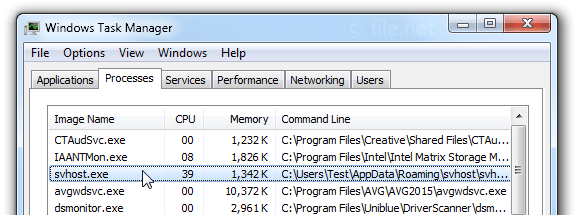
Ako odstrániť: prázdne z OS Windows
Použitie antivírusovej ochrany je najspoľahlivejším a časovo zameraným spôsobom, ako chrániť váš počítač, vrátane hrozieb, ako je: prázdny. Je pravda, že nie každý a nie vždy primerane reaguje na vzhľad novej rozmanitosti vírusu. Na druhom mieste v popularite sú špecializované nástroje zamerané na tento vírus. Ale nie sú bez hriechu. Ako sme už poznamenali, opatrenia proti kontrakcii musia byť zložité a používajú sa v poradí prenosu. Ak jedna metóda nepomohla, pokračujte k inej, nakoniec sa problém vyrieši. Našou úlohou je dosiahnuť to s malou krvou.
Odstránenie: prázdny antivírus
Ako ukazuje prax, nasledujúce voľné antivírusové komplexy demonštrujú najlepšie výsledky:
- Avast;
- Kaspersky Antivírus;
- DR. Sieť.
Ak antivírusový softvér vo vašom počítači ešte nebol nainštalovaný, stiahnite si žiadny z uvedených programov a nainštalujte ho.
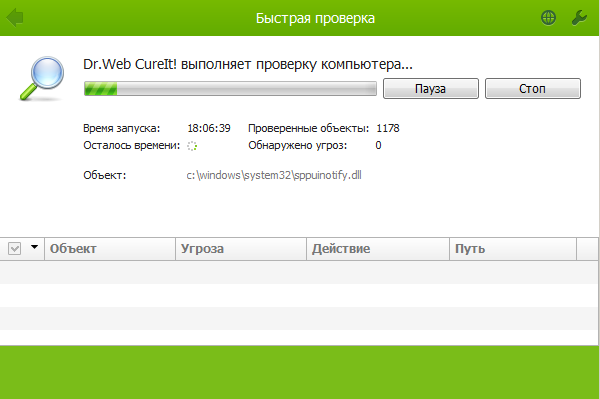
Ďalším krokom je spustenie úplného skenovania (stále sa dá nazývať hlboké alebo intelektuálne). Ak je na počítači nainštalovaných veľa programov a existuje veľké množstvo rôznych súborov, postup overovania sa môže presunúť na niekoľko hodín - je to celkom primeraný poplatok za vašu bezpečnosť.
Ak antivírus zistí škodlivý kód, bude o tom informovať a ponúkne jednu z niekoľkých možností akcií. Izba v karanténe je nežiaduce opatrenie, je lepšie okamžite odstrániť vírus alebo trójsky kôň a potom reštartovať počítač. Ak problém zostáva, môžete sa pokúsiť zmeniť antivírusový program. Toto však nie je najlepšia voľba - to môže byť ťažké rozptýliť/deaktivovať (živý príklad - avast) a nie je skutočnosťou, že nezanechá stopy po stopách.
Špeciálne služby
Toto je alternatívny spôsob, ako odstrániť v systéme Windows 10/8/7 z škodlivého kódu o: prázdne miesto. Pretože takéto programy sa špecializujú na konkrétnu rodinu vírusov, často sa vysporiadajú so svojou úlohou lepšie ako antivírusy. Okrem toho majú malú veľkosť a nevyžadujú neustálu prácu - ich použitie je opodstatnené v prípade hrozieb identifikovať. Mentalita ruského používateľa počítača je taká, že uprednostňuje slobodný softvér, takže zvážime iba takéto programy.
Špionážny lovec 4
Nástroj, ktorý je súbor EXE, nevyžaduje inštaláciu. V dôsledku kompaktných veľkostí je program stabilným a nekritickým zaťažením počítačových zdrojov. Okrem toho je kompatibilný s takmer všetkými verziami systému Windows OS. Utilitu je potrebné spustiť iba v budúcnosti, jeho fungovanie sa uskutoční v automatickom režime. Ak je to potrebné, môžete nainštalovať aj antivírusový softvér od tohto vývojára, ale neodporúčame to, ak už využívate služby dobre známeho antivírusového komplexu (niekoľko súčasne pracujúcich antivírusov bude nevyhnutne konflikt medzi sebou, navyše, je to prehnané načítať procesor RAM a PC).
Princíp pôsobenia v tomto antivírusu sa však príliš nelíši od pôsobenia podobných programov - zabraňuje tomu, aby sa do počítača používateľa dostal do počítača používateľa a monitoroval všetky podozrivé akcie na zaznamenávanie operácií na disk.
Ako používať nástroj:
- Stiahnite si program z oficiálnej webovej stránky vývojára;
- Nainštalujte ho spustením inštalačného súboru;
- Close Open Internet Ocreants;
- Spúšťame nástroj kliknutím na jeho ikonu na pracovnej ploche;
- Kliknite na tlačidlo veľkého skenovania, čím sa spustíte kontrola počítača;
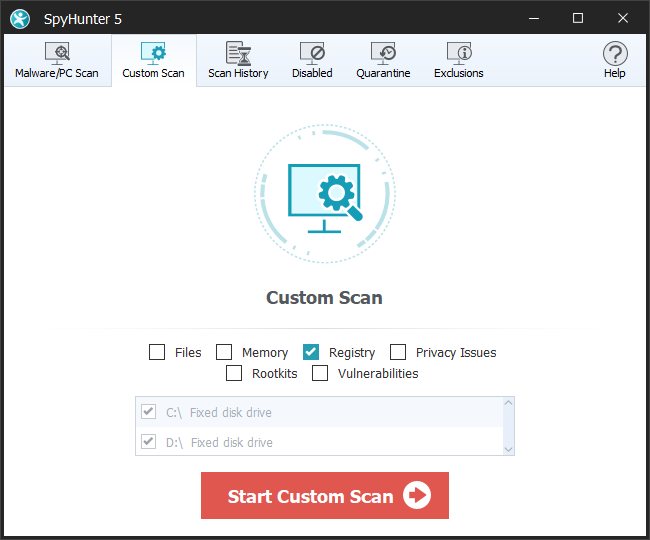
- Po dokončení vypustenia disku a pamäte (trvá niekoľko minút), Utility poskytne zoznam detegovaných vírusov - je potrebné ich odstrániť;
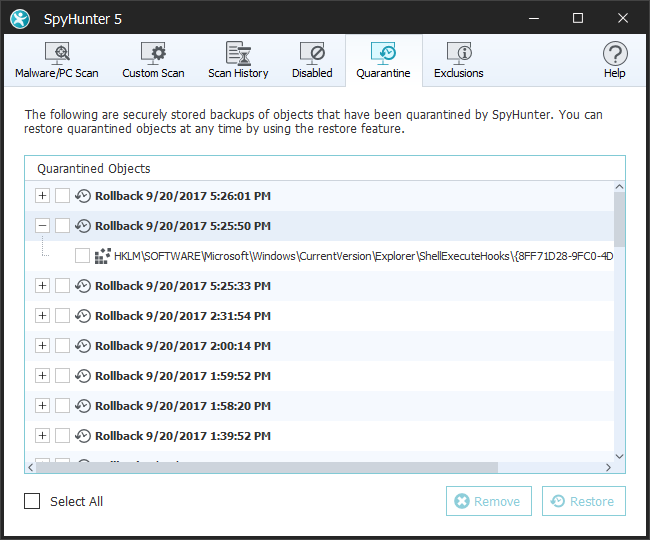
- Reštatujeme počítač, začíname program znova a vykonávame druhé skenovanie - v dôsledku hrozieb by sa nemali nájsť;
- Skontrolujeme, ako efektívne program fungoval, po spustení prehliadača - jeho práca by mala začať návštevou štandardnej štartovacej stránky.
Podobný algoritmus by sa mal používať zakaždým, keď dôjde k podozreniu počítačovej infekcie.
Bezpečnostná pevnosť
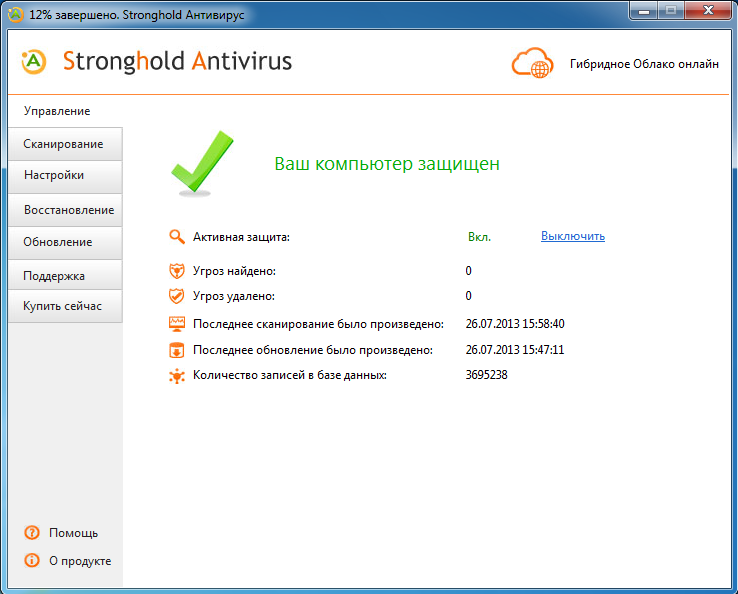
Ďalšia užitočnosť, ktorá demonštruje vynikajúce výsledky pri hľadaní hrozieb tohto typu.
Princíp akcie je podobný opísanému vyššie, iba namiesto tlačidla skenovania musíte stlačiť Scan Systém. Ak chcete navždy odstrániť vírusy objavené pomocou nástroja, kliknite na tlačidlo Odstrániť. Kontrola výkonu operácie sa vykonáva rovnakým spôsobom: reštartovanie počítača a opakované skenovanie, ako aj priamo v prehliadači. Vlastnosťou užitočnosti je možnosť selektívneho odstránenia vírusov a troyanov. Existuje tiež možnosť obnovenia a „vyliečených“ škodlivých súborov (pomocou tlačidla obnovy), ale neodporúčame to, pretože normálne fungovanie prehliadača nie je zaručené.
Pozornosť. Obe považované za nástroje nie sú antivírusy. Ich účelom je detekcia vírusov a ich odstránenie. Na prevenciu infekcie použite úplné antivírusové komplexy.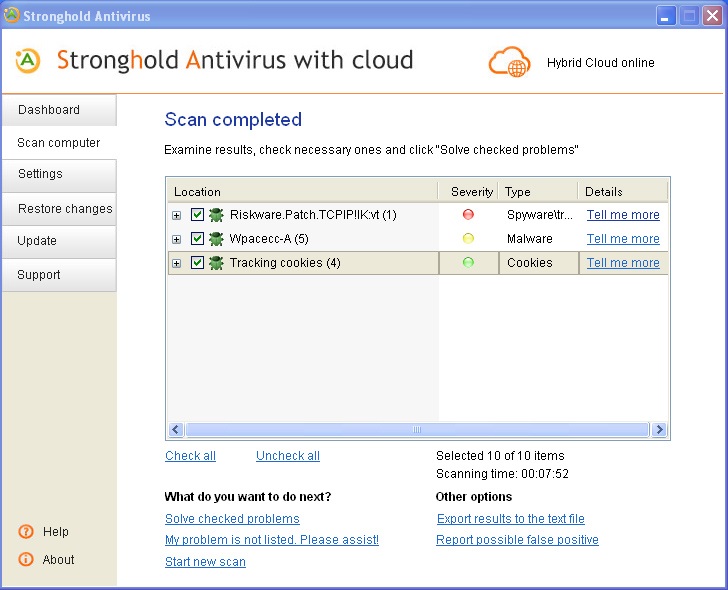
Nastavenia prehliadača
Často škodlivý kód okolo: prázdny je zabudovaný do prehliadača, ktorý nie je na úrovni kódu, ale prostredníctvom nastavení. V takýchto prípadoch sa vypúšťanie nastavení môže ukázať ako účinnejšie ako skenovanie s antivírusovým programom. Niekedy RE -„Pure“ Inštalácia prehliadača pomáha pri deaktivácii synchronizácie. Samozrejme, u rôznych pozorovateľov sa zmena nastavení vykonáva rôznymi spôsobmi.
Chróm Google
Dnes je to jeden z najpopulárnejších prehliadačov, napriek veľkému počtu minút. Ako sa zbaviť: prázdny v tomto pozorovateľovi:
- Spustenie Chrome;
- Kliknite na tri vertikálne body v pravom hornom rohu;
- V ponuke vyberte položku „Nastavenia“;
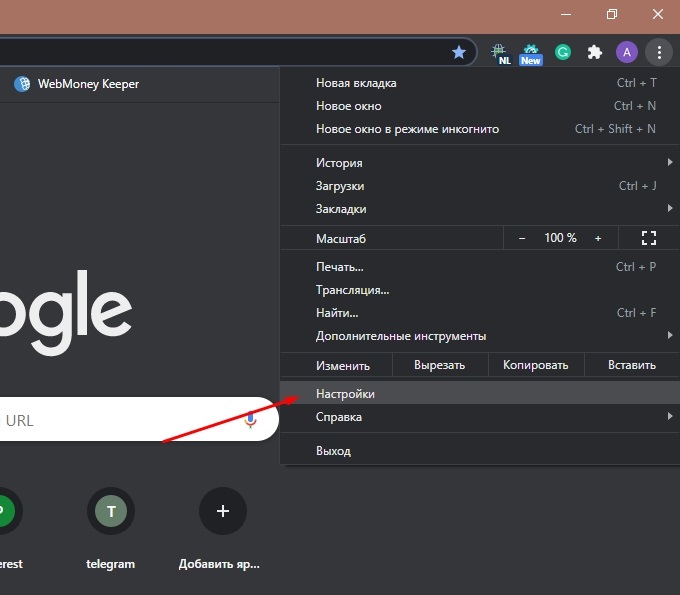
- Nová karta so zoznamom nastavení sa otvorí, prejdite ju v spodnej časti a kliknite na nápis „Dodatočný“;
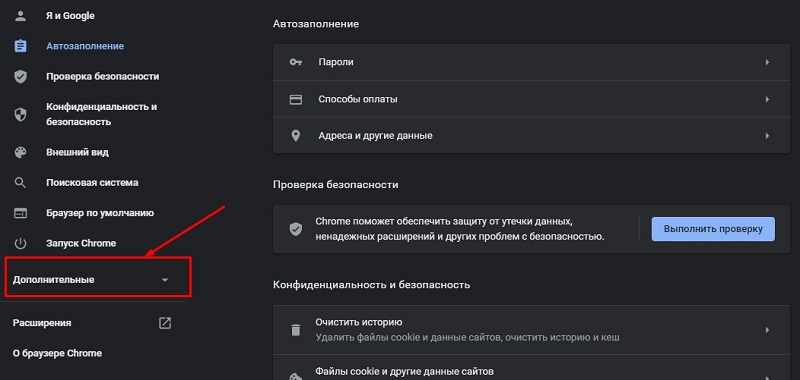
- Znova posúvame stránku a zobrazíme posledný blok „Reset nastavení“. Vyberieme obidva body - obnovenie nastavení a vyhľadávanie a vymazanie škodlivého kódu.
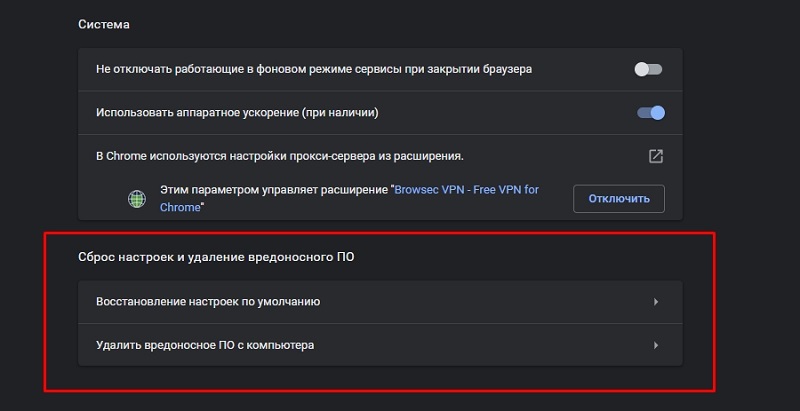
Nevýhoda resetovania - Strata uložených hesiel a údajov použitých na automatické formuláre na vyplnenie. Záložky nebudú trpieť. Problém s heslami sa vyrieši, ak sú uložené nielen v samotnom prehliadači, ale aj v službe Google Cloud Service.
Yandex. Prehliadač
Pretože sa tu používa motor, podobne ako v službe Google Chrome, postupnosť akcií na resetovanie nastavení bude takmer rovnaká. Dôsledky tiež.
Všimnite si, že ak sa v dôsledku vašich manipulácií vyrieši problém s približne: prázdny, rovnaké akcie by sa mali vykonávať s ostatnými prehliadačmi prítomnými v systéme, pretože je pravdepodobné, že sú tiež infikované.
Hasič
Technicky je algoritmus na resetovanie nastavení približne rovnaký, ale jeho implementácia sa líši v dôsledku použitia iného motora a vlastností rozhrania pozorovateľa:
- Spustite Firefox;
- Na pravej strane v paneli s adresou klikneme na tlačidlo predstavované tromi paralelnými pruhmi;
- Vyberte v ponuke, ktorá otvára položku „Informácie na riešenie problémov“;
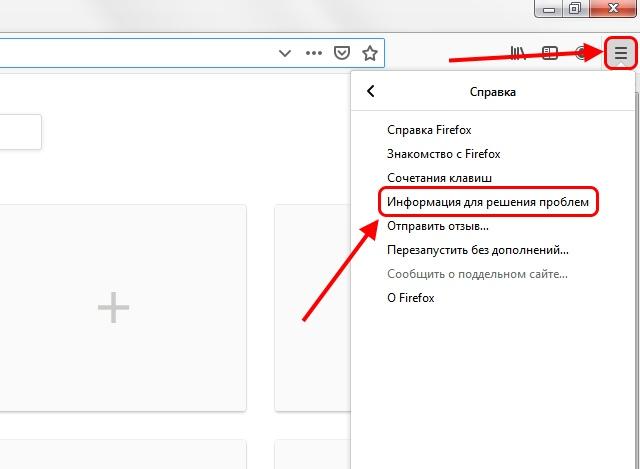
- Karta Nastavenia sa otvorí;
- Hľadáme možnosť „Úprava prehliadača“, kliknite na ňu;
- Vyberte riadok „Clean Firefox“;
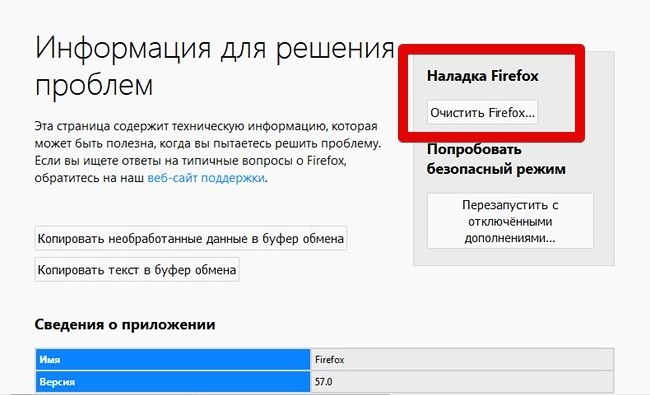
- Zobrazí sa okno s potvrdením okna - súhlasíme;
- Čakáme na koniec postupu, preťaženie počítača.
Ak v dôsledku spustenia prehliadača o: prázdne sa neobjaví, problém sa vyrieši.
Opera
V opernom prehliadači odstránenie: prázdne je oveľa ťažšie. Presne povedané, táto operácia sa bude musieť vykonávať manuálne:
- Spustiť prehliadač;
- V hlavnej ponuke kliknite na položku „On Program“ (je to právo na zozname);
- Na otvorenej karte budú uvedené spôsoby odstránenia prvkov programu;
- Skopírujte tieto cesty do notebooku zase;
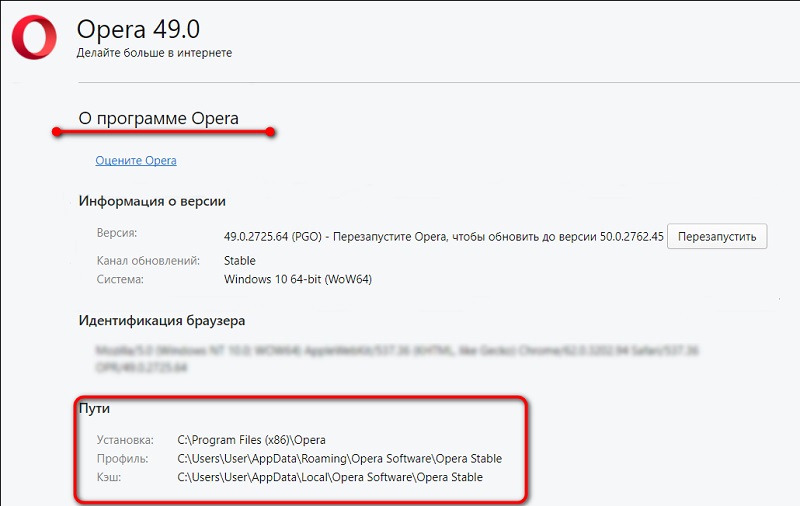
- Zatvorte prehliadač a otvorte vodiča;
- Skopírované stopy vložíme striedavo striedavo;
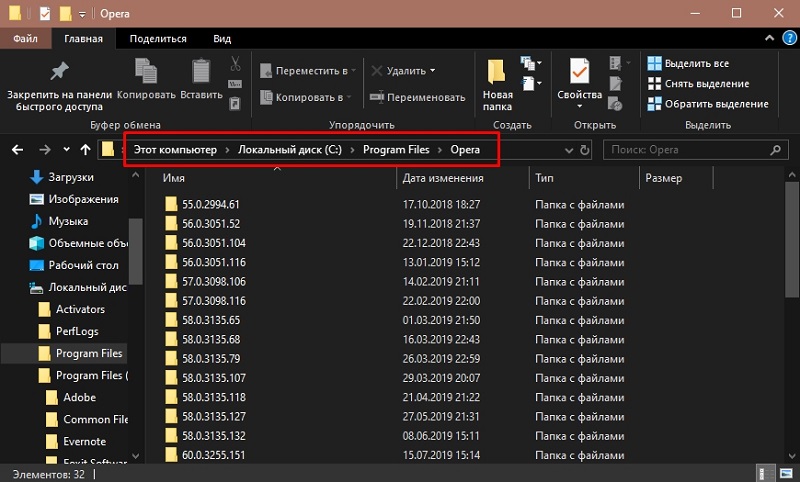
- Prejdeme do katalógu, dvakrát klikneme naň, vyberte obsah CTRL + a obsah priečinka, odstráňte všetky súbory pomocou tlačidla DEL.
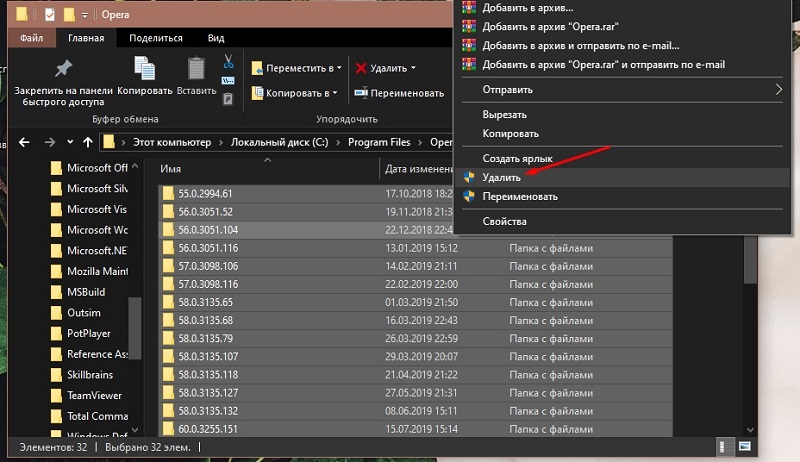
Taký reset nastavení pomôže, ak je tu vírus zaregistrovaný tu, a nie v samotnom pozorovateľovi.
internet Explorer
Tu sa algoritmus návratu na normu vykonáva takto:
- Spustenie tj;
- Nastavenia nazývame kliknutím na ikonu prevodového stupňa (pravý horný uhol programu);
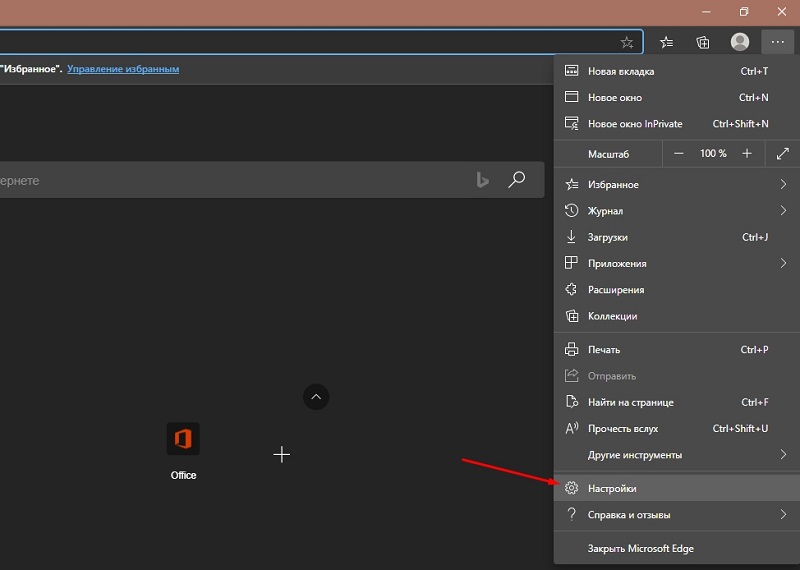
- Vyberte položku „Vlastnosti prehliadača“;
- Otvorí sa okno, v ktorom vyberieme kartu „navyše“;
- Tlačidlo „Reset“ sa zobrazí nižšie, kliknite naň. Zároveň bude hlavné nastavenia internetového prieskumníka mať predvolené hodnoty.
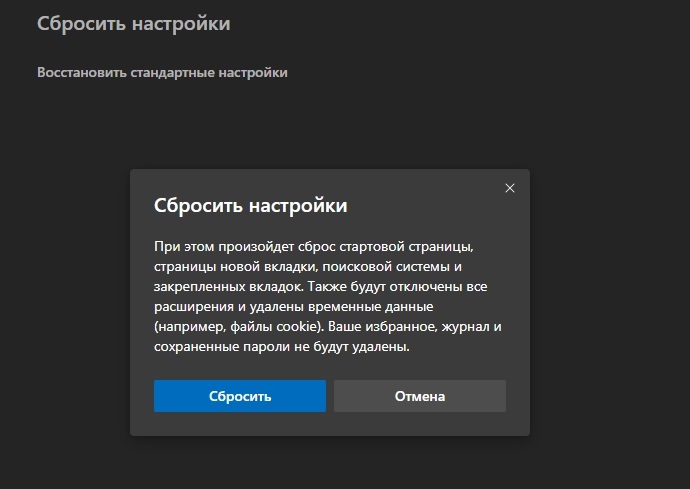
Záver
Aj keď veľa používateľov používa antivírusové programy, ktoré sme uviedli, je ich oveľa viac, takže výber práve tohto troch antivírusových softvéru sa neobmedzuje iba na. To isté sa dá povedať o špecializovaných nástrojoch. Naši čitatelia budú mať záujem dozvedieť sa o vlastnostiach používania iných prostriedkov určených na boj proti vírusu: prázdny vírus. Zanechajte pripomienky, pýtajte sa na otázky - nebudú zostať bez odpovedí.
- « Inštalácia alebo odstránenie hesla v počítači so systémom Windows
- Prečo odstrániť reklamu na zariadeniach s Androidom a ako sa to dá urobiť »

